Dokumenty WZ (wydanie zewnętrzne) i PZ (przyjęcie zewnętrzne) dokumentują zdarzenia związane z kontrahentami, odpowiednio wydanie towaru kontrahentowi i przyjęcie towaru od kontrahenta.
Aby na dokumentach WZ i PZ można było podać odpowiednio nabywcę i sprzedawcę, trzeba najpierw wprowadzić ich do Listy kontrahentów.
Lista kontrahentów znajduje się w magazynie zakładce Kontrahenci.
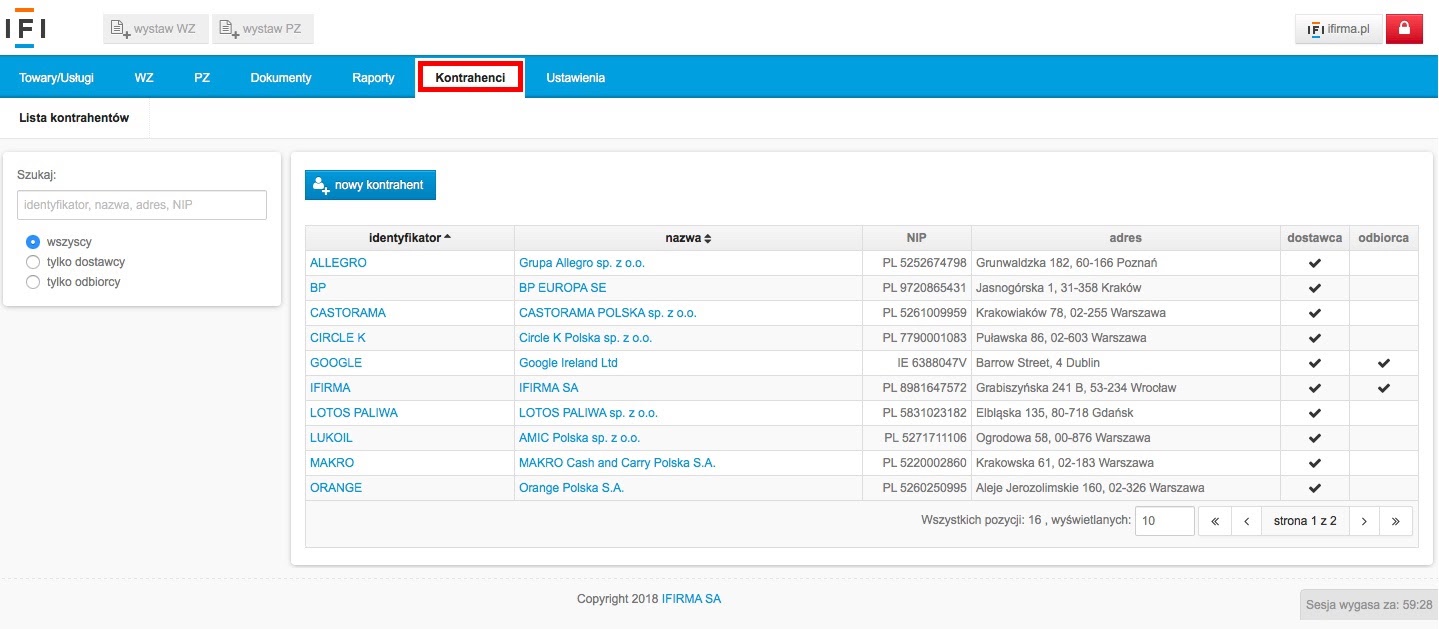
Jest to ta sama Lista kontrahentów, która jest dostępna w głównej części serwisu w zakładce CRM → Lista kontrahentów.
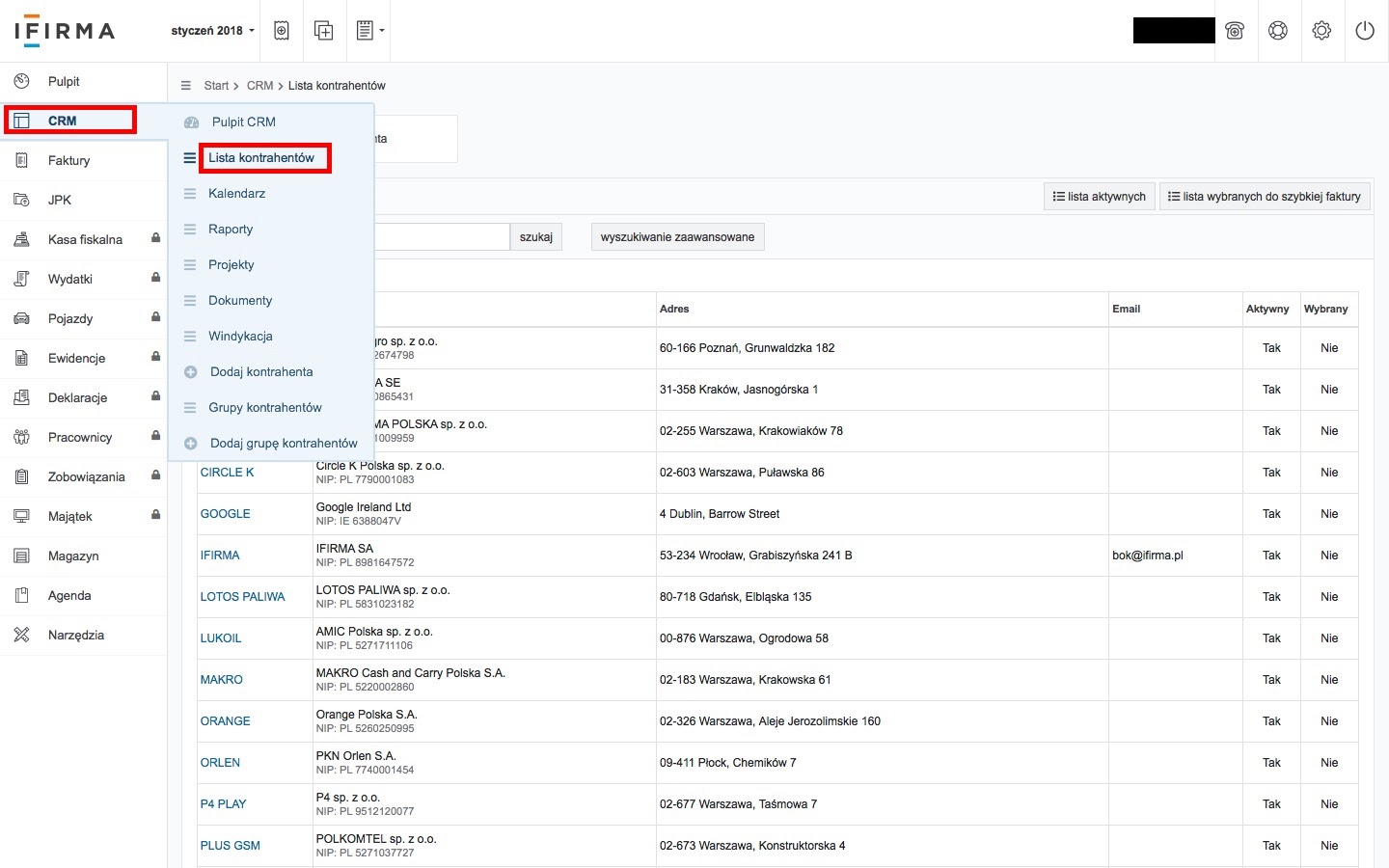
Kontrahent dodany do Listy kontrahentów w Magazynie w zakładce Kontrahenci, będzie również dostępny w głównej części serwisu w zakładce CRM → Lista kontrahentów (i na odwrót).
Dowiedz się jak dodawać i zarządzać kontrahentami w zakładce CRM → Lista kontrahentów.
Nowego kontrahenta można dodać za pomocą opcji nowy kontrahent.
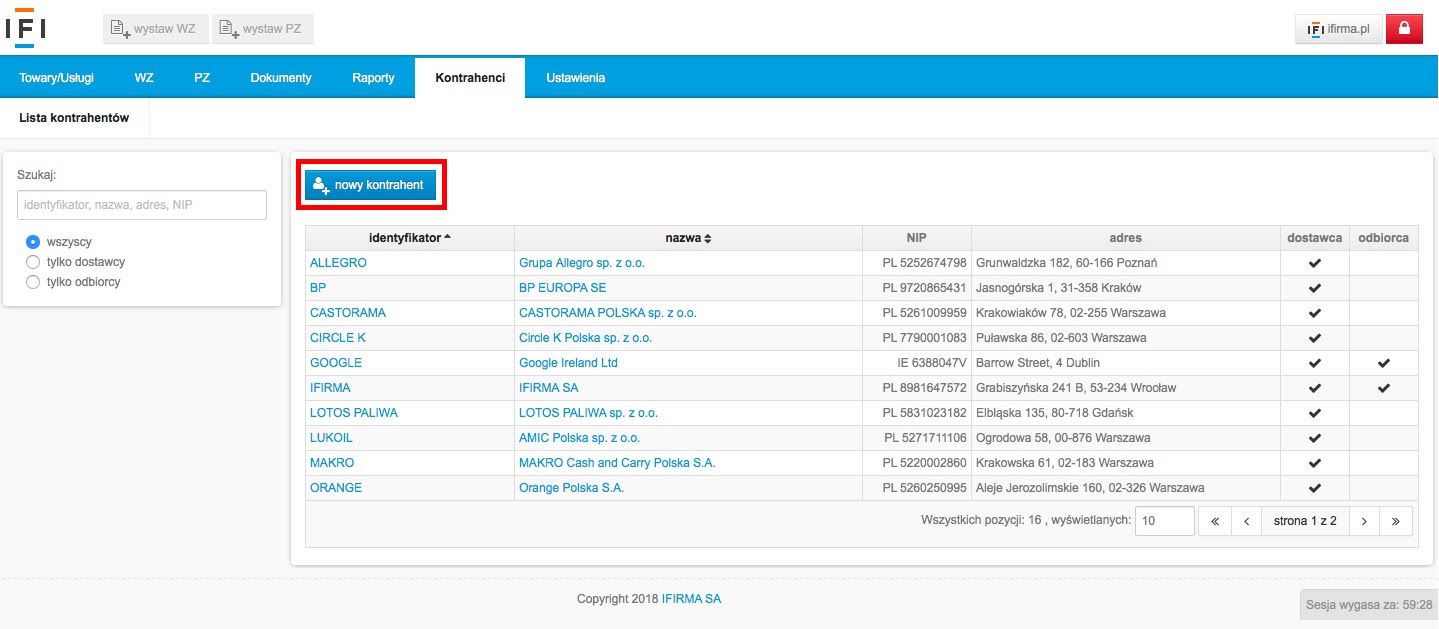
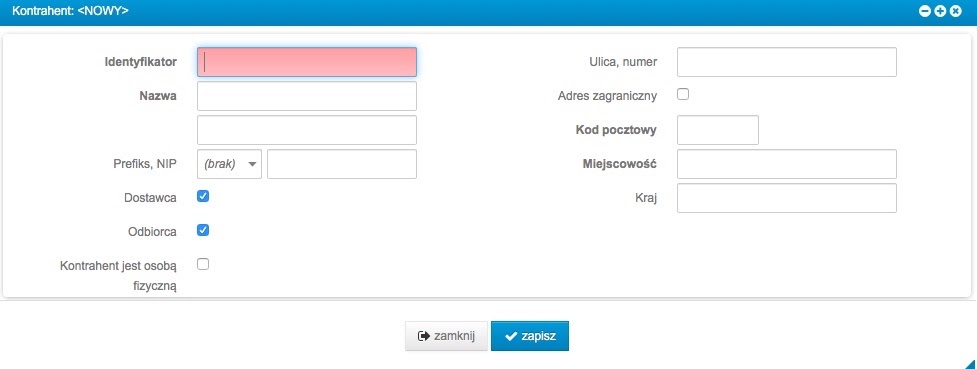
Pola pogrubione są obowiązkowe do wypełnienia:
- Identyfikator,
- Nazwa,
- Kod pocztowy,
- Miejscowość.
Identyfikator – skrócona nazwa służąca do wyszukania kontrahenta w serwisie; identyfikator musi być jednoznaczny (dwóch kontrahentów nie może mieć takiego samego identyfikatora).
Nazwa – nazwa kontrahenta, która ma się pojawić na dokumentach, np. nazwa firmy, nazwa instytucji lub imię i nazwisko osoby fizycznej.
Kod pocztowy – kod pocztowy z adresu kontrahenta, jego podanie jest wymagane o ile nie zaznaczy się opcji Adres zagraniczny; aby wpisać zagraniczny kod pocztowy również musi być zaznaczone pole Adres zagraniczny.
Miejscowość – miejscowość z adresu kontrahenta, jej podanie jest wymagane o ile nie zaznaczy się opcji Adres zagraniczny.
Pola nieobowiązkowe:
- Prefiks,
- NIP,
- Dostawca,
- Odbiorca,
- Kontrahent jest osobą fizyczną,
- Ulica, numer,
- Adres zagraniczny,
- Kraj.
Prefiks – dwuliterowy prefiks kraju kontrahenta, wypełnia się go tylko dla kontrahentów z UE, którzy są podatnikami VAT-UE.
NIP – numer identyfikacji podatkowej kontrahenta, nie wypełnia się go dla osób fizycznych nieprowadzących działalności gospodarczej, w przypadku firm zagranicznych wpisuje się zagraniczny odpowiednik NIP-u jeżeli podmiot posługuje się takim numerem.
Dostawca – zaznacza się jeżeli kontrahent jest dostawcą – nabywamy od niego towary lub usługi; kontrahent oznaczony jako dostawca pojawia się na liście szybkiego wyboru przy wystawianiu PZ w magazynie i księgowaniu wydatków w głównej części serwisu.
Odbiorca – zaznacza się jeżeli kontrahent jest odbiorcą – dostarczamy dla niego towary lub usługi; kontrahent oznaczony jako odbiorca pojawia się na liście szybkiego wyboru przy wystawianiu WZ w magazynie i faktur w głównej części serwisu.
Kontrahent może być zarówno Dostawcą jak i Odbiorcą.
Ulica, numer – ulica, numer budynku i ewentualnie numer lokalu (jeżeli w adresie jest wyodrębniony numer lokalu) z adresu kontrahenta; jeżeli w miejscowości kontrahenta nie ma nazwy ulicy, zamiast nazwy ulicy wpisuje się nazwę miejscowości.
Adres zagraniczny – zaznacza się, aby móc wprowadzić adres w innym formacie niż polski – pozwala na wprowadzenie zagranicznego Kodu pocztowego lub pominięcie tego pola i na pominięcie pola Miejscowość.
Kraj – kraj z adresu kontrahenta, wypełnienie tego pola nie jest wymagane, jednak w przypadku adresów zagranicznych powinno zostać uzupełnione.
Listę kontrahentów można przeglądać w zakładce Kontrahenci.
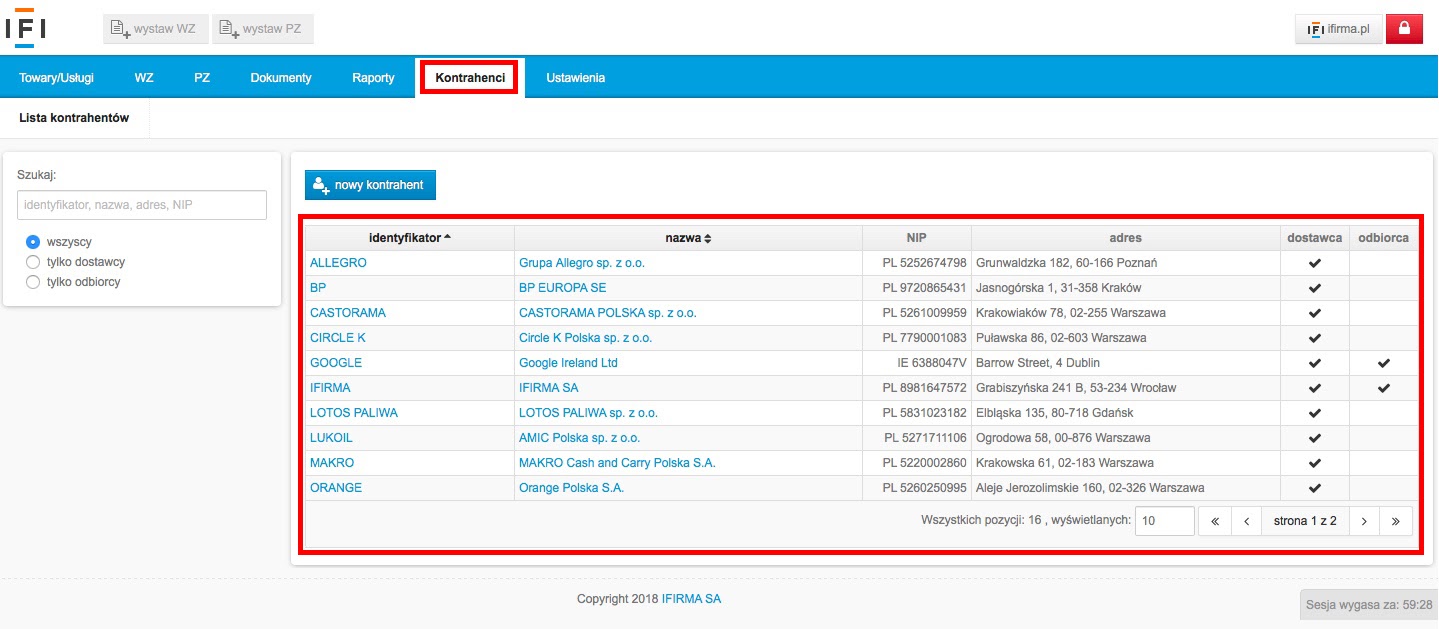
Jest możliwość wyszukania kontrahenta wpisując identyfikator, nazwę, adres lub NIP w polu Szukaj.
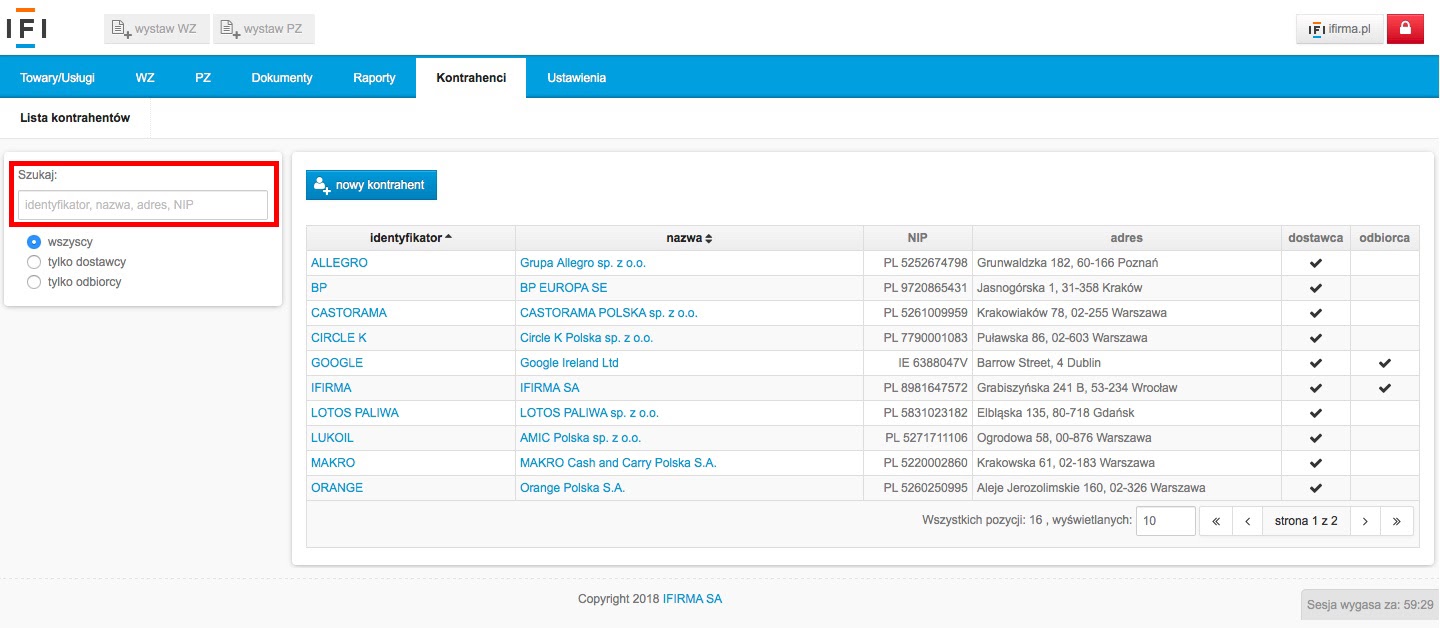
Listę kontrahentów można filtrować, można wyświetlić wszystkich kontrahentów, tylko dostawców lub tylko odbiorców.
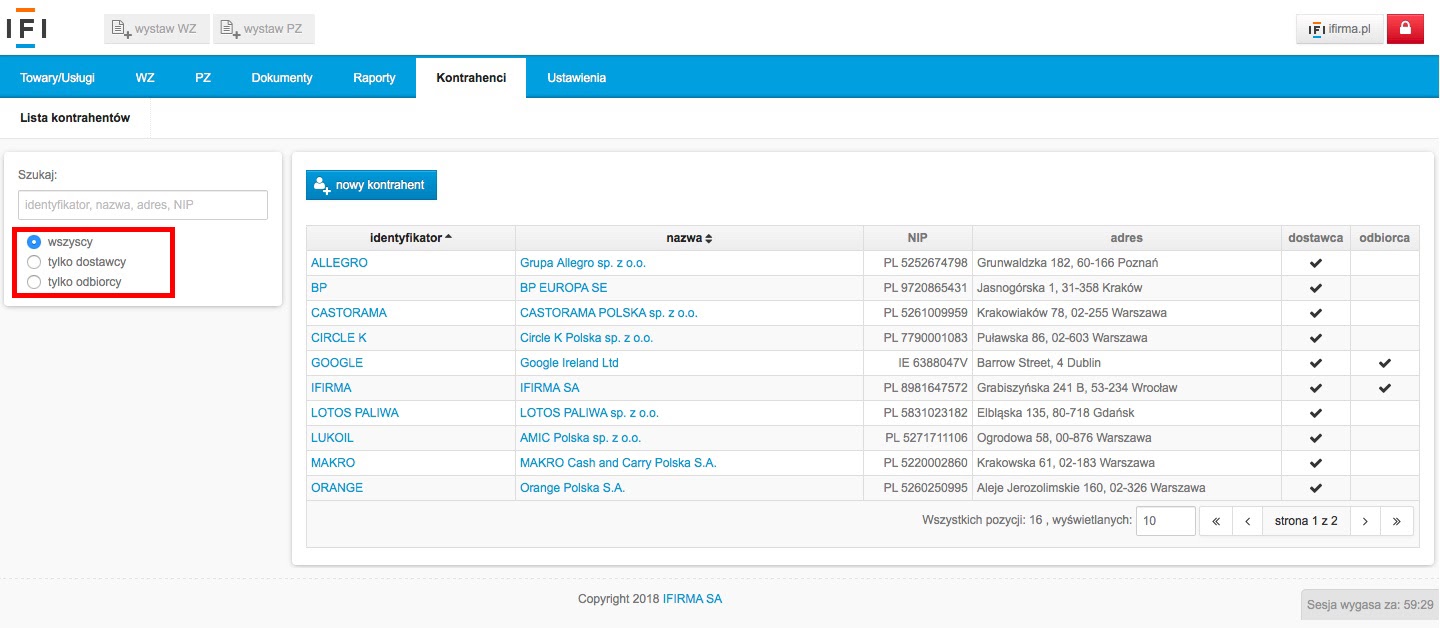
Aby wyświetlić dane kontrahenta wystarczy wybrać identyfikator lub nazwę.
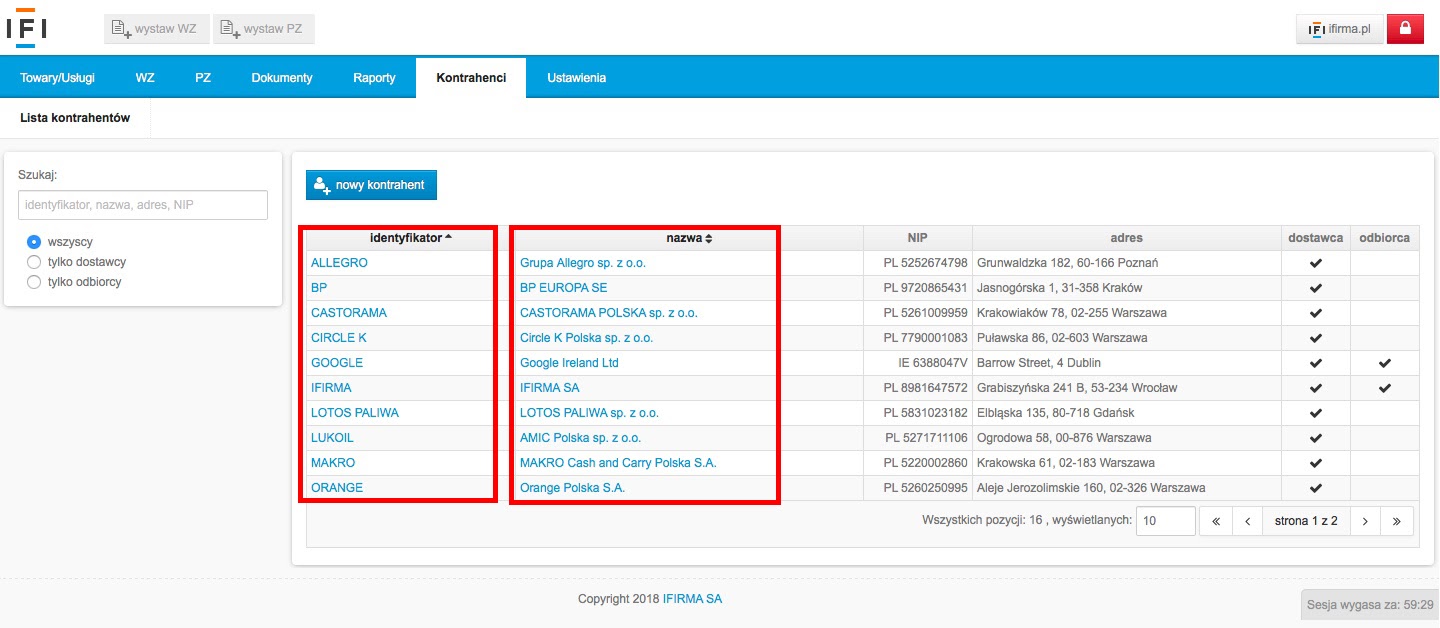
W danych kontrahenta jest podgląd podstawowych informacji.
Nie można edytować danych kontrahenta z poziomu modułu magazynowego, aby edytować dane trzeba przejść do głównej części serwisu.
Opcja wyświetl w ifirmie przekierowuje do widoku danych kontrahenta w głównej części serwisu w zakładce CRM → Lista kontrahentów.
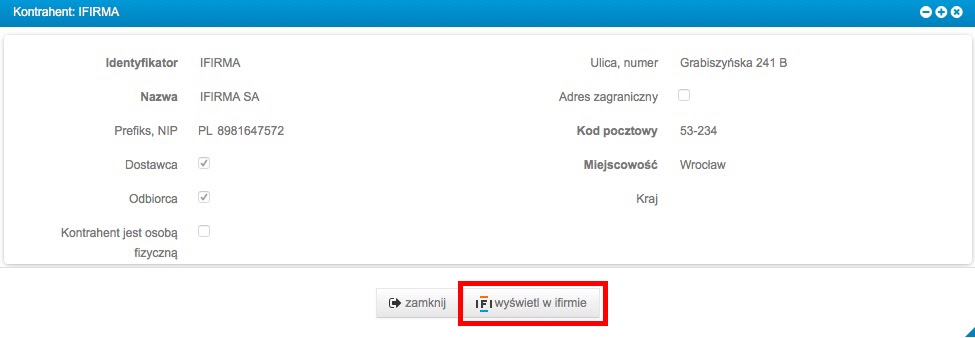
Widok po przejściu do danych kontrahenta w głównej części serwisu za pomocą opcji wyświetl w ifirmie.
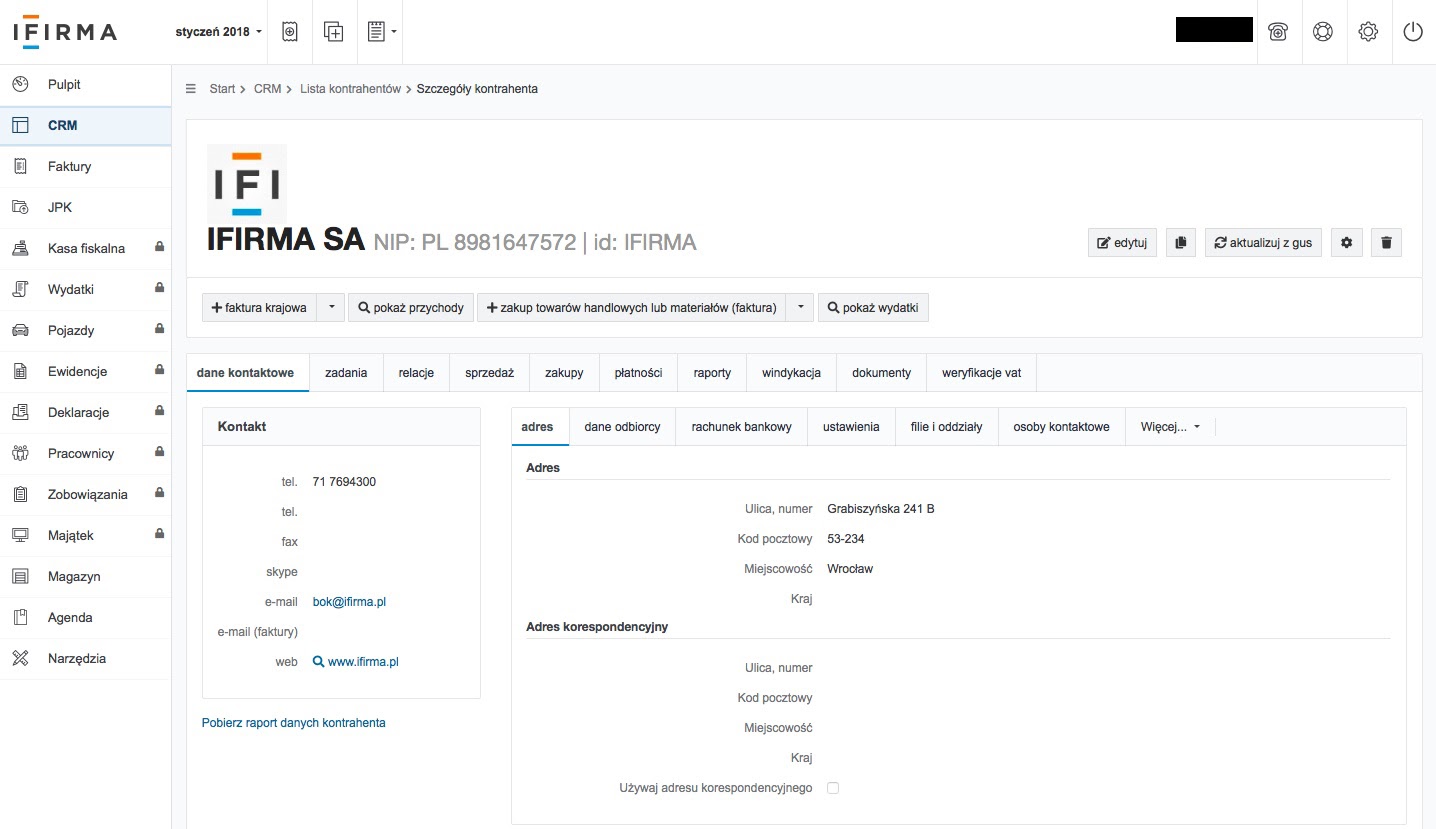
Lista towarów i usług – Lista kontrahentów w systemie IFIRMA – video
Autor: Beata Szczepanik – ifirma.pl
Wszystkie zamieszczone treści mają charakter informacyjny i edukacyjny. Żadna treść nie stanowi wykładni prawa, opinii prawnej czy podatkowej. Instrukcje w głównej mierze skupiają się na podstawowych przypadkach i nie rozpatrują wszystkich potencjalnych możliwości.
Jeśli informacji jakich szukasz nie znalazłeś w naszej bazie wiedzy - zadzwoń do nas 71 769 55 15 lub porozmawiaj z konsultantem na czacie . Możesz też napisać maila na bok@ifirma.pl. BOK jest czynne od poniedziałku do piątku w godz. 9:00 – 20:00.










